「はてなフォトライフ」ってご存じでしょうか?
ブログで写真を投稿する際は、この「フォトライフ」内に保存され、ブログで公開されています。何も設定しなければ、「Hatena Blog」というフォルダに写真がたまっているはずです。
多くの方がフォルダの公開設定を「自分のみ」にして公開を制限しているかと思いますが、これって本当に他の人はみることができないのでしょうか?
疑問に思ったので、実際に確かめてみました。

はてなフォトライフとは?
はてなフォトライフとは、はてなのサービスのひとつで、写真を自由にアップし公開できるサービスです。はてなブログでもこのサービスを利用し、写真を登録し記事で公開することができます。
容量は、無料版は300MB/月、有料版(フォトライフプラス)は3GB/月まで写真をアップすることができます。はてなぶろぐProの方は、すでにフォトライフプラスに加入済みで、追加料金なく利用することができます。
アップした写真は自分だけや仲間で楽しむことができます。設定から、「じぶんのみ」、「指定ユーザー」など、公開範囲を指定できます。
しかし、この「じぶんのみ」ですが、じぶんだけではないのに気付いてしまいました・・・。
フォトライフの使い方
フォトライフですが、ブログからはダッシュボードの「写真を投稿」のタグからアクセスできます。「Hatena Blog」の右のボタンを押すと、直接フォトライフのページが開きます。

ページを開いたら右側にある、「Hatena Blog」のフォルダをクリックすると、そのフォルダ内に保存されている写真が一覧表示されます。アップロードボタンを押すと、このページからも写真がアップできます。
写真の公開設定はフォルダ毎に指定できます。フォルダ名の横の編集リンクを押します。フォルダ名と公開範囲がありますので、じぶんのみなど、自由に設定できます。

アップした画像のアドレス
アップした画像にはそれぞれアドレスが割り当てられています。確認方法は、同じく編集の所で表示されている画像リストから選択し、「ブログに貼り付ける」をクリックすると、貼り付け用のHTMLタグが表示されます。
その中に橙色アンダーライン部分が画像固有のアドレスになります。(一部、塗りつぶしで伏せております)

このアドレスをコピーし、ブラウザのアドレスに直接入力すると、画像がブラウザに表示されます。アップした画像すべてが、直接アドレスを入力することで、直に見ることができてしまいます。
↓↓↓ ブラウザでのアドレス直接入力で画像が表示された! ↓↓↓
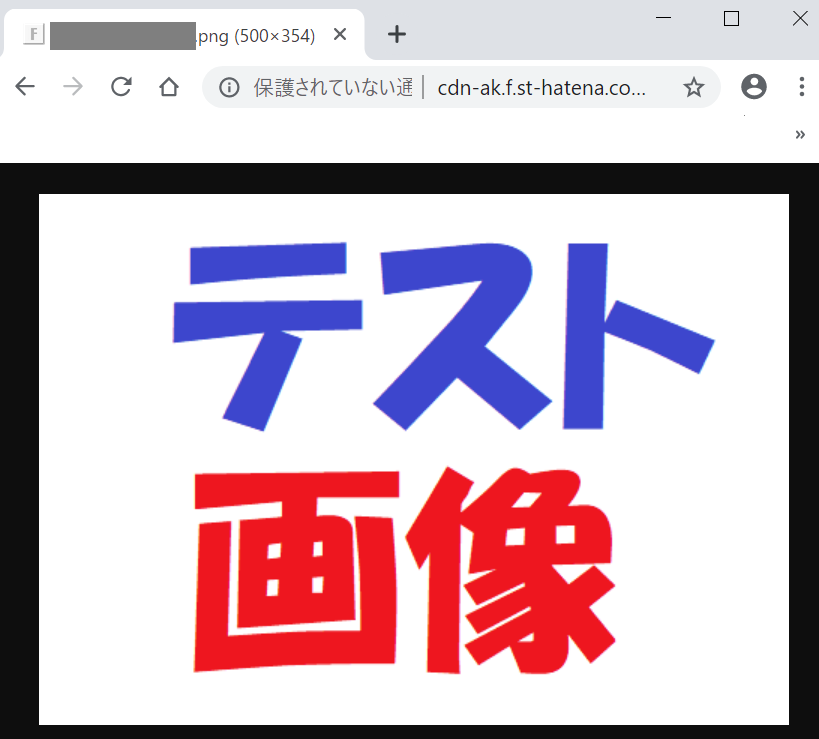
念のため画像のキャッシュを全部消して再度ブラウザで開くと再び表示されました。はてなにログインしたり、一度も画像を表示していない、自分以外の人の端末で見てもらったところ、こちらでも見事に表示されました。
じぶんだけ設定でも見えちゃうんです
ここで疑問なのが、「じぶんのみ(Private)設定にしたのに見えちゃうの?」ということです。画像はフォトライフのじぶんのみ公開フォルダに入れており、見られないだろうと思うのが自然かと思います。ブログなどのサービスで使用していない画像は非公開と思ってしまいます。
しかし、実ははてなフォトライフのヘルプにこのような記述があります。
アップロードした写真は、プライベート(非公開)なフォルダに入れて自分以外には見られないようにしたり、プライベートにしたフォルダのURLを教えた人だけに見せるといった使い方も可能です。また、特定のはてなユーザーや、なぞなぞに回答できた方にだけ閲覧を許可する認証も設定できます。
ただし、これはあくまで簡易な閲覧制限であり、プライベートフォルダの画像も、画像のURLに直接アクセスしたり、外部からリンクを貼ることによって、閲覧可能な状態となりますのでご注意ください。
<引用:はてなフォトライフ ヘルプ> (2019年8月26日現在)
そうなんです。見えちゃうんです。自分だけにしても直接アドレスにアクセスすると見れてしまうのです。
画像のアドレスに直接アクセスされないように、アドレスは他人に知らせないようにと注意書きもありますが、アドレスに規則性があって微妙な感じです。
これは自己防衛するしか今のところは方法がなさそうです。
はてなフォトへの写真アップは慎重に
事実としてじぶんのみ設定でも見えてしまうので、アップする画像は、万が一見られても気にならない画像に絞って、フォトライフ(ブログフォルダ)にアップした方がよさそうです。
容量が3GB/月(はてなぶろぐPro)で使いきれないほどの容量があり、写真をどんどんアップしたくなるのでつらいところですが・・・。
アップした写真の削除方法
アップした写真を削除する方法は、同じ編集画面の画像一覧より削除したい画像を選択し、削除ボタンを押せばOKです。ただし、画像が完全に消去されるまでは時間がかかるようです。画像キャッシュをすべて消去したブラウザで2時間後にみてもまだ表示されました。どのくらいで見えなくなるかもう少し様子見したいと思います。
->8/26に削除した画像が9/8に完全に見れなくなりました。2週間ほどは残るようです。
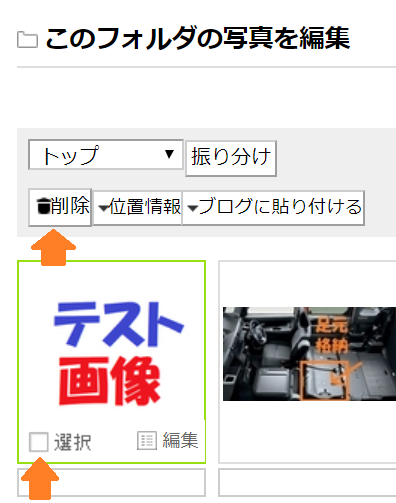
まとめ
はてなブログ記事内で使用する画像の保存先である、はてなフォトライフの画像について、「見えてしまうのでは?」という疑問の本当のところを確かめてみました。
公開範囲をじぶんだけにしても、直接画像のアドレスにアクセスすると見えてしまうのは事実のようです。ただし、画像のアドレスが分からなければアクセス自体ができないため、簡易的なアクセスによって見えるということはありません。
ブログの写真を投稿する際は何気なくアップしてしまい、「写真間違えちゃった」ということはしばしばあるかと思います。気になるようなら削除しておいた方がよいかと思います。間違えて、ブログに貼った正しい写真まで削除しないように注意してください。
はてなフォトへの写真アップは慎重に!自分だけ公開でも見えちゃう事実、、知っていて損はないかと思います。